준비물
탈옥 가능한 기기, Lightning 케이블, macOS 또는 Linux가 설치되어 있는 PC 또는 ARM 32비트 및 64비트 Linux를 지원하는 Single Board Computer (Raspberry Pi, Odroid 등)
주의사항
이 글을 따라해서 발생하는 모든 문제는 필자가 책임지지 않음을 알려드립니다.
일부 ARM 보드는 정상적으로 작동하지 않을 수도 있습니다.
Checkra1n 0.11.0 Beta 기준으로 다음 조건을 충족하는 기기 (iPhone / iPad / iPods touch)에서만 사용할 수 있습니다.
iOS, iPadOS 12.3 ~ 13.7 버전: Apple A7 ~ A11 프로세서 장착 기기
iOS, iPadOS 14.0 버전: A8(X) ~ A9(X) 프로세서 장착 기기
Apple A Series 프로세서 장착 기기 목록
A7: iPhone 5S, iPad Air, iPad mini 2, iPad mini 3
A8: iPhone 6 (Plus), iPod touch (6세대), iPad mini 4, Apple TV HD (4세대)
A8X: iPad Air 2
A9: iPhone 6S (Plus), iPhone SE (1세대), iPad (5세대)
A9X: iPad Pro 12.9" (1세대), iPad Pro 9.7"
A10: iPhone 7 (Plus), iPad (6세대), iPod touch (7세대), iPad (7세대)
A10X: iPad Pro 10.5", iPad Pro 12.9" (2세대), Apple TV 4K (5세대)
A11: iPhone 8 (Plus), iPhone X
다운로드
먼저 다음 링크에서 자신의 운영체제와 Architecture에 맞는 Checkra1n을 다운로드받는다.
checkra1n
iPhone 5s – iPhone X, iOS 12.3 and up
checkra.in
설치 및 실행 (Linux)
Linux로 진행하는 경우 모든 작업은 root 권한으로 진행해야 한다.
Debian 계열 Linux로 진행하는 경우 다음 명령어를 입력해서 usbmuxd 패키지를 설치해야 한다.
# apt-get update
# apt-get install usbmuxd그리고 다음 명령어를 이용해 실행 권한을 부여한 다음 실행한다.
# chmod +x [다운받은 경로]/checkra1n
# [다운받은 경로]/checkra1n탈옥
먼저 PC와 기기를 연결한다.

제대로 연결되었다면 "Start" 버튼이 활성화되고 누를 수 있게 된다. "Start" 버튼을 누른다.
Linux 운영체제로 진행할 경우 방향키로 커서를 이동하고 Enter 키로 선택하면 된다.

"Next" 버튼을 누르면 기기가 복구 모드로 진입한다.

"Start" 버튼을 눌러 해당 창에 나타나는 것처럼 따라해 DFU 모드로 진입하거나
또는 다음 글을 참고해 DFU 모드로 진입한다.
DFU 모드 진입 및 탈출
개요 기기에 문제가 생겼을 때 iTunes를 이용해서 기기를 공장 초기화 상태로 되돌릴 수 있다. DFU 모드 진입 확인 및 복구를 위해 PC에 iTunes가 설치 및 실행되어 있어야 한다. A11 이상 기기 iPhone 8 (P
rudi2e.tistory.com

DFU 모드로 진입하면 탈옥이 진행되고 기기가 재부팅된다.
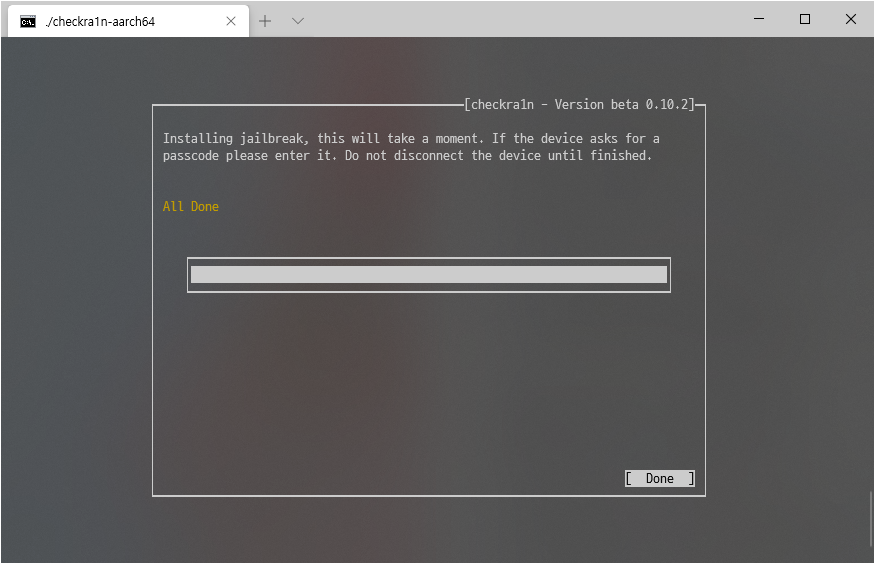
탈옥이 완료되면 All Done 이라고 나오면서 "Done" 버튼이 활성화되는데 PC에서 탈옥 작업은 끝난 것이다.
기기가 재부팅되고 나서 홈 화면에 있는 "Checkra1n" 앱을 실행한다.
"Cydia"를 누르고 팝업 창에서 "Install Cydia"를 눌러 Cydia를 설치해준다.
설치될 때까지 기다리다 보면 홈 화면으로 이동되면서 Cydia 앱이 보이면 탈옥이 완료된 것이다.
'Mobile > Apple - Jailbreak' 카테고리의 다른 글
| iPhone, iPad, iPods Touch를 탈옥할 수 있는 도구 Unc0ver (0) | 2020.06.30 |
|---|

댓글